A LockDown Browser rögzíti Önt? Hogyan védjük meg a magánéletet
Ebben a növekvő e-learning korszakban a LockDown böngésző népszerűvé vált, mivel lehetővé teszi a beállítások testreszabását, hogy megakadályozza a képernyőn megjelenő vizsgálati hanyagságot. Bár a LockDown böngésző képes megfigyelni egy online vizsgázó diák tevékenységét, rögzíti Önt? Nos, igen. De a böngésző önmagában nem indítja el automatikusan a rögzítést, amikor elkezdi használni. És azt is tudni fogja, ha a LockDown böngésző rögzíti Önt. Hogyan? Folytassa az olvasást, hogy további részleteket tudjon meg a "Rögzíti a LockDown böngésző a képernyőt?" és további ismereteket arról.
Útmutató lista
Mi az a Lockdown böngésző és hogyan működik Honnan tudhatja, hogy a Lockdown Browser rögzíti Önt? Tippek a magánélet védelméhez, amikor a Lockdown Browser rögzíti GYIK arról, hogy a Lockdown Browser rögzíti ÖntMi az a Lockdown böngésző és hogyan működik
Mielőtt elkezdené az elsődleges kérdést, „A LockDown rögzíti Önt?”, először ismerje meg a szoftver működését. Ahogy az elején említettük, a LockDown böngésző segít megelőzni a tanulók digitális vizsgáztatási hibáit. A szoftvert a Respondus, Inc. fejlesztette ki, és lehetővé tette, hogy Ön ellenőrizhesse és figyelemmel kísérhesse diákjai képernyő-tevékenységét az online vizsgák során.
Amint a tanulók csatlakoznak ehhez a védett környezethez, a vizsgát teljes képernyőn jelenítheti meg, és csak akkor lehet minimálisra csökkenteni, ha a kvízt szeretné befejezni. Továbbá a vizsgán nem használhatnak más kulcsot, kivéve a szövegre érvényes szavakat és ábécét. Ez olyan, mintha a LockDown böngésző rögzíti, amit csinálsz. Ezenkívül nem nyitható meg más alkalmazások, böngészők vagy egyéb eszközök a számítógépén, a másolás-beillesztés, a képernyőmegosztás és egyéb műveletek mellett.
Ehhez még sokkal többet kell felfedezni a LockDown böngészővel; Az alábbiakban feljegyeztük a legfontosabb jellemzőit.
◆ Zárolja az összes böngészőt, kivéve a vizsgálatot tartalmazó böngészőt.
◆ Nem teszi lehetővé a hozzáférést semmilyen kommunikációs platformhoz, mint például a WhatsApp, Instagram, Messenger stb.
◆ Csak akkor engedje ki a vizsgálati képernyőt, ha le akarja fejezni a tesztet.
◆ Blokkolja az összes billentyűkombinációhoz kapcsolódó billentyűt, például Ctrl + C, Ctrl + V, Alt + Tab stb.
◆ Szüntesse meg az összes műveletet, például az Előre, Vissza, Frissítés és egyebeket.
A számos biztonsági intézkedésnek köszönhetően nincs lehetőség blokkolt hozzáférésre belépni olyan asztali számítógépekhez és gépekhez, amelyeken a tanulók korlátozott erőforrásokhoz férhetnek hozzá. Most, hogy van egy átfogó elképzelése a LockDown böngészőről, menjünk közel a kérdéshez: "Rögzíti a LockDown?"
Honnan tudhatja, hogy a Lockdown Browser rögzíti Önt?
Miután megtudta a választ a „Rögzíti Önt a LockDown?” kérdésre, honnan tudhatja, hogy rögzíti-e Önt? A LockDown böngésző csak akkor tudja rögzíteni Önt, ha olyan vizsgán vesz részt, amelyhez video- és hangprobléma szükséges, ami okos stratégia a vizsgáztató részéről, miközben figyeli az Ön képernyőjét és a vizsga közben végzett tevékenységét. Szerencsére vannak módok annak megállapítására, hogy a Lockdown böngésző rögzíti-e Önt; ügyeljen arra, hogy vegye figyelembe az alábbiakban tárgyalt három módot.
1. módszer: A webkamera előzetes ellenőrzése
A vizsgálat előtt előzetesen ellenőrizni kell a webkamerát, amely tájékoztatja Önt a kamera minőségéről és az ellenőrzési folyamat egyéb beállításairól. Ez pedig arra utal, hogy a vizsga letételekor rögzítésre kerül. Ha azonban nem ismeri meg ezt az eljárást, és azonnal leteszi a vizsgát, biztos lehet benne, hogy a LockDown böngésző nem rögzíti Önt.
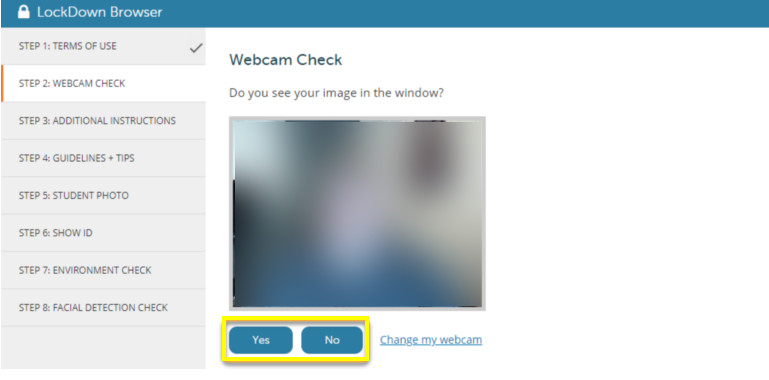
2. mód. A Felvétel ikon
Természetesen, amikor elkezdi rögzíteni a képernyőt, megjelenik egy piros pont vagy néhány ikon, amelyek jelzik a felvétel megkezdését. A LockDown böngészőben a felvétel azután kezdődik, hogy a vizsgáztató megosztja a letöltési linket. Ha rákattint, és ellenőrzi a webkamera beállítását, a felvétel ikon megjelenik a képernyő jobb felső sarkában.
3. mód. Kérdezze meg a vizsgálót
Végül közvetlenül a vizsga előtt megkérdezheti az oktatót, hogy a LockDown böngésző rögzíti-e. Mivel nem árt megkérdezni, a vizsga előtt megtudhatja a szükséges lényeges részleteket, például a webkamera beállításait, a hátterét és egyebeket.
Tippek a magánélet védelméhez, amikor a Lockdown Browser rögzíti
Bár létfontosságú tudni a választ a „Rögzít-e a LockDown?” kérdésre, a magánélet védelme is létfontosságú, ha tudja, hogy rögzítik. Vannak tippek a LockDown böngésző hatékony használatához.
1. Használjon virtuális gépet a vizsga letételéhez. Ez a virtuális gép a gazdagéptől elválasztott szimulált környezetet hoz létre. Ezzel megakadályozza, hogy a LockDown böngésző hozzáférjen a számítógépén lévő személyes adatokhoz.
2. Használjon virtuális magánhálózatot vagy VPN-t. A VPN használatával titkosíthatja kapcsolatát, és megakadályozhatja, hogy a hackerek vagy bármely más személy hozzáférjen adataihoz.
3. Törölje a böngészési előzményeket. Ha a vizsgálat előtt megszabadul a böngészési előzményeitől, a LockDown böngésző nem fogja figyelni korábbi tevékenységeit és más webhelyeket.
Bónusztippek a vizsgafolyamat önálló rögzítéséhez
Mivel már tudja a „Rögzít a LockDown?” kérdésre adott választ, tegyük fel, hogy saját maga szeretné elmenteni a vizsgálatot a későbbi ellenőrzésekhez; durva lehet megkérni a vizsgáztatót, hogy ossza meg a rögzített vizsgafolyamatát. Ebben a forgatókönyvben kihasználhatja az erős képernyőrögzítő időkorlát nélkül, mint AnyRec Screen Recorder. Minőségi felvételei, testre szabható videó- és hangbeállításai, területválasztása és további kiváló szolgáltatásai révén képernyővel, hanggal és webkamerával rögzítheti a vizsga közben.

Mindenki számára, hogy rögzítse a LockDown vizsgát hanggal és webkamerával.
Szereljen be egy trimmert az előnézeti ablakba, hogy kivághassa a felesleges részeket.
Rajzokat, szövegeket, vonalakat, nyilakat és további megjegyzéseket ad hozzá a tanuláshoz.
A beállított gyorsbillentyűk fel vannak készítve az egyszerű indításhoz, szüneteltetéshez, folytatáshoz stb.
100% Biztonságos
100% Biztonságos
GYIK arról, hogy a Lockdown Browser rögzíti Önt
-
A LockDown böngészőnek szüksége van webkamerára?
Nem. Előfordulhat azonban, hogy webkamerát kell használnia, ha a vizsgáztató megköveteli, hogy nyissa ki a kamerát és a mikrofont az online vizsgálat során. A számítógépnek működő webkamerával, mikrofonnal és erős kapcsolattal kell rendelkeznie.
-
A LockDown böngésző rögzíti Önt?
Attól függ. Maga a böngésző nem rögzíti a képernyőn megjelenő vizsgálatokat, kivéve azokat az eseteket, amikor a vizsga webkamerát és mikrofont tartalmaz. Ebben az esetben egy felvétel ikont fog látni a képernyőn. Egyszóval a LockDown böngésző a felvétel ikonnal értesíti Önt, mielőtt ezt megtenné.
-
Használhatom a mobiltelefonomat, amikor a LockDown böngészőt használom a számítógépemen?
Igen. A böngésző nem észlel más eszközöket, például a telefont. Így sok diák más információk keresésére használja mobileszközeit, miközben a LockDown böngésző figyeli a számítógépét.
-
A LockDown böngésző rögzíti a képernyőt iPhone-on?
Igen. Ugyanez a helyzet a számítógépekkel; a LockDown böngésző pontosan rögzítheti a képernyőt, amikor olyan online vizsgát végez, amelyhez videó és hang szükséges.
-
Lát a LockDown böngésző?
Nem. Ahogy mondtam, ha böngészővel vizsgázik, nem szükséges webkamerával és mikrofonnal rendelkeznie. Ráadásul a böngésző semmiképpen sem hallja vagy látja Önt; az egyetlen dolog, amit nyomon lehet követni, az a képernyőn megjelenő tevékenységei.
Következtetés
Ami a „Rögzíti Önt a LockDown böngésző?” kérdésre adott választ, az valóban az oktatón múlik. Függetlenül attól, hogy az oktató annyira aggódik a vizsga miatt, megkövetelheti, hogy nyissa meg a webkamerát és a mikrofont az online vizsgák során. Hozzájuk hasonlóan ezzel is rögzítheted a vizsga menetét webkamera felvevő AnyRec Screen Recorder! Megteheti későbbi használatra, a válaszok vizsga utáni ellenőrzésére vagy egyéb célokra. Ezzel a képernyőrögzítő eszközzel nem kell aggódnia a felvétel minősége és korlátai miatt. Ingyenesen töltse le most!
100% Biztonságos
100% Biztonságos
